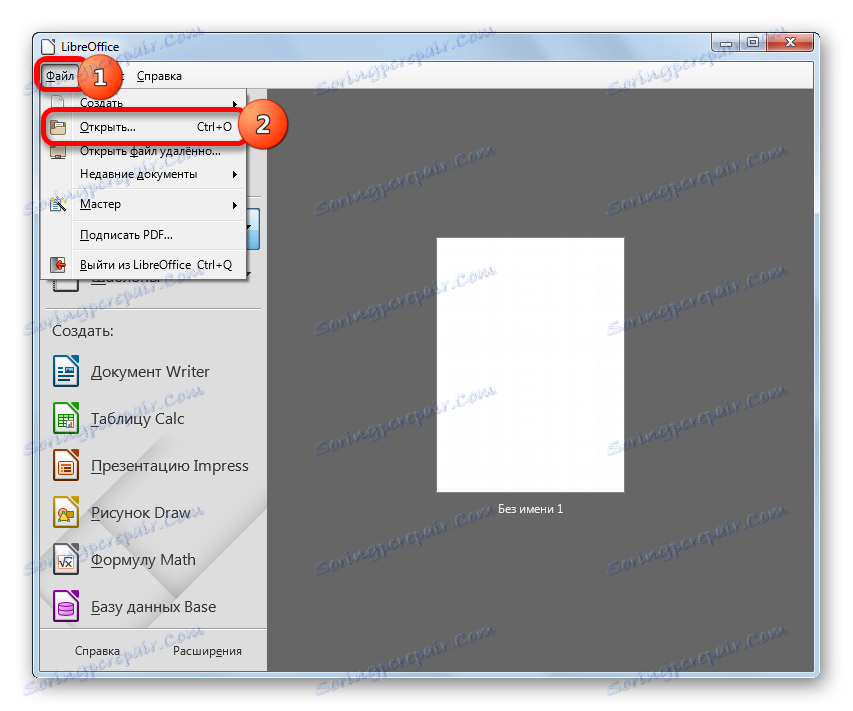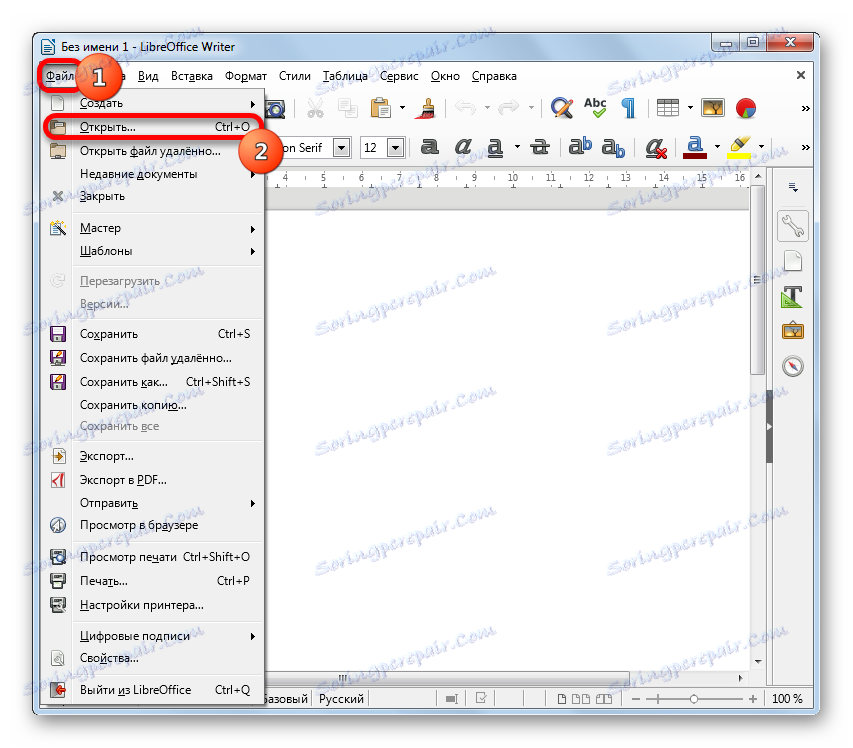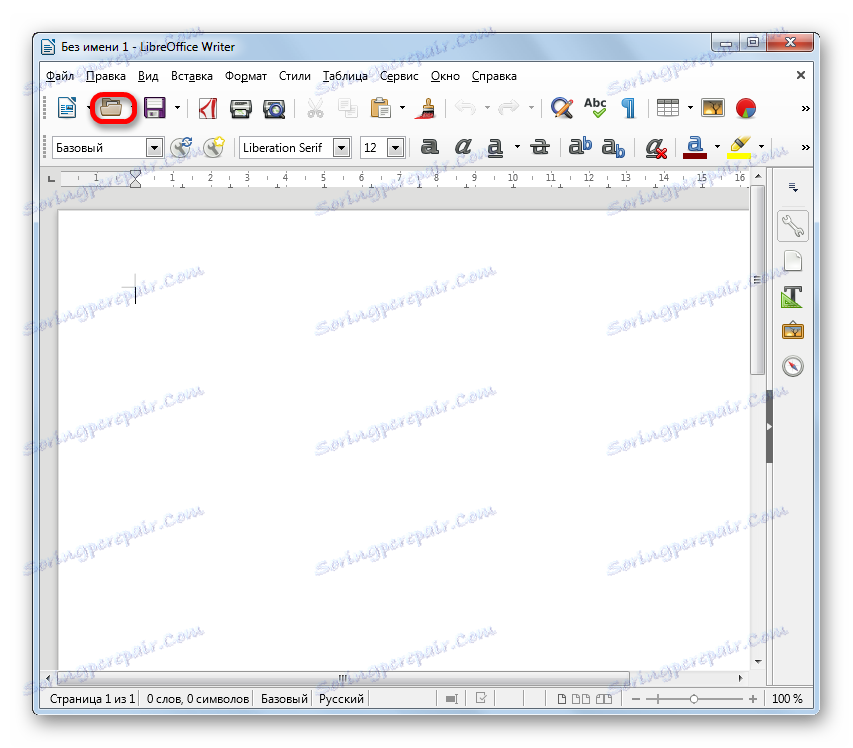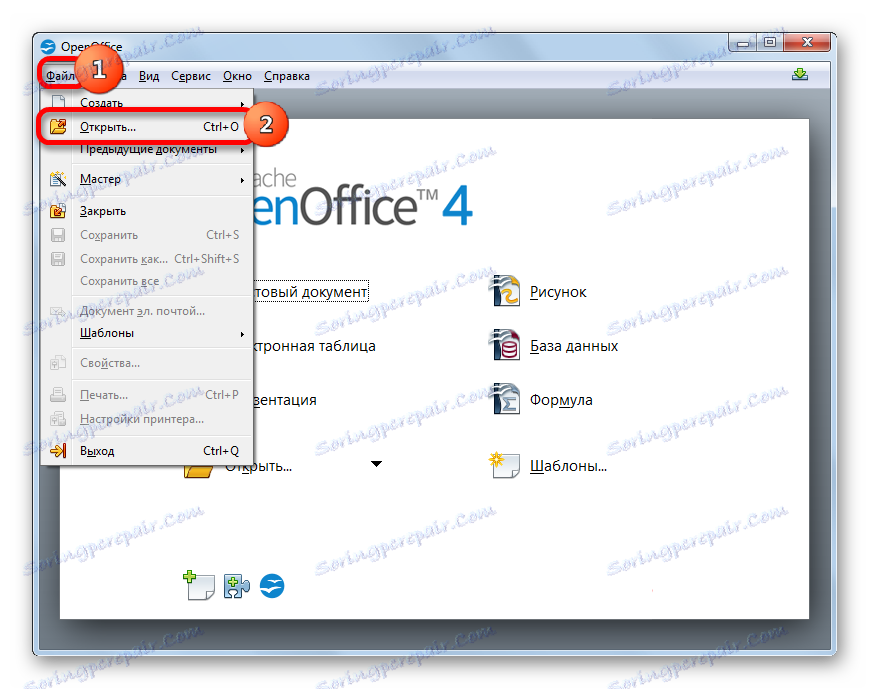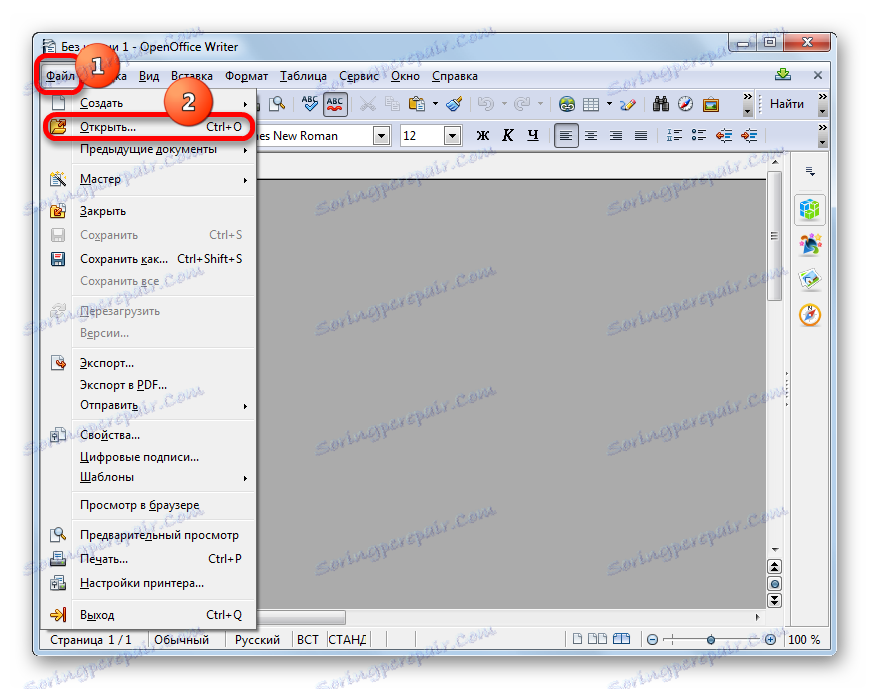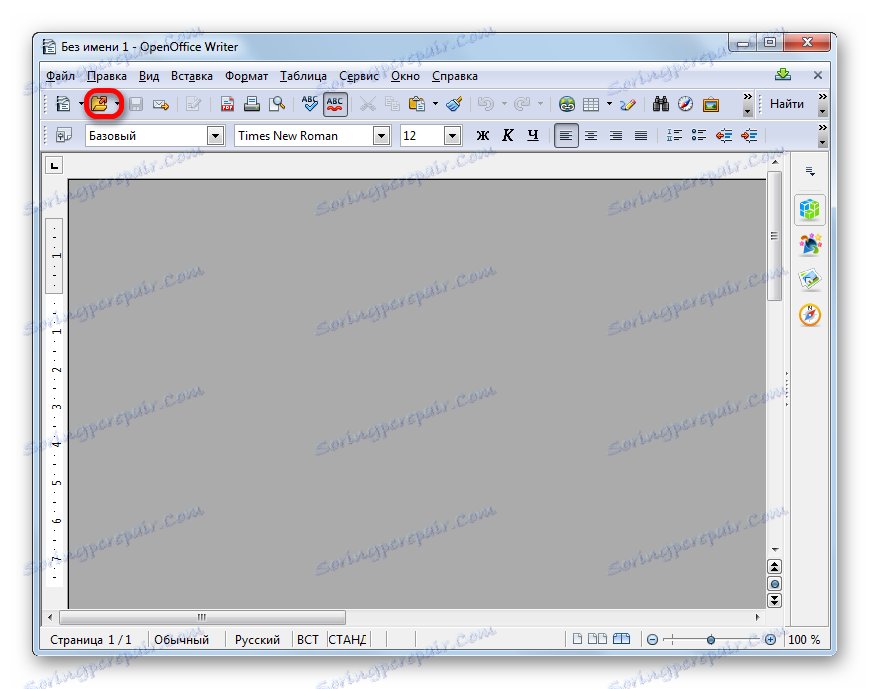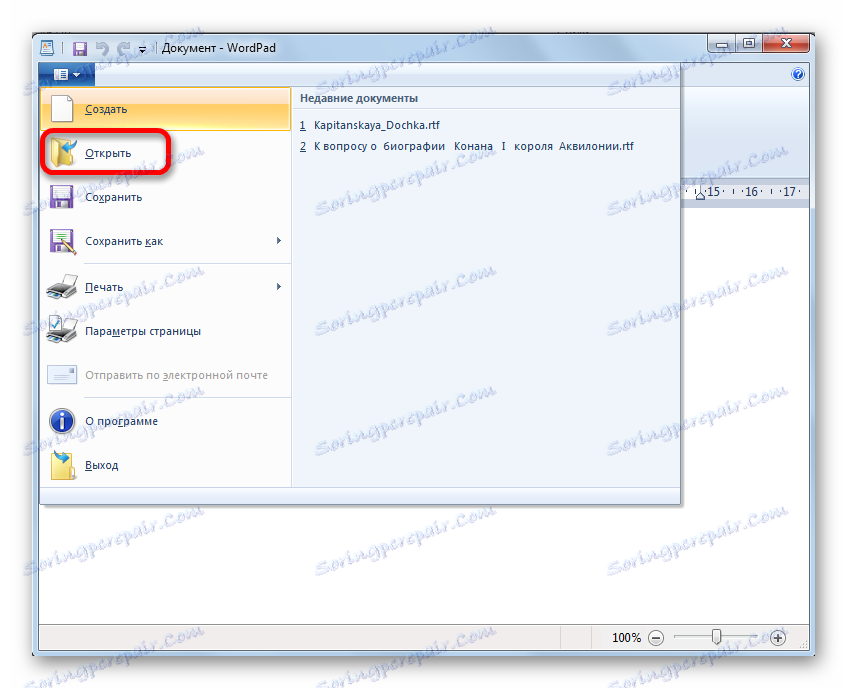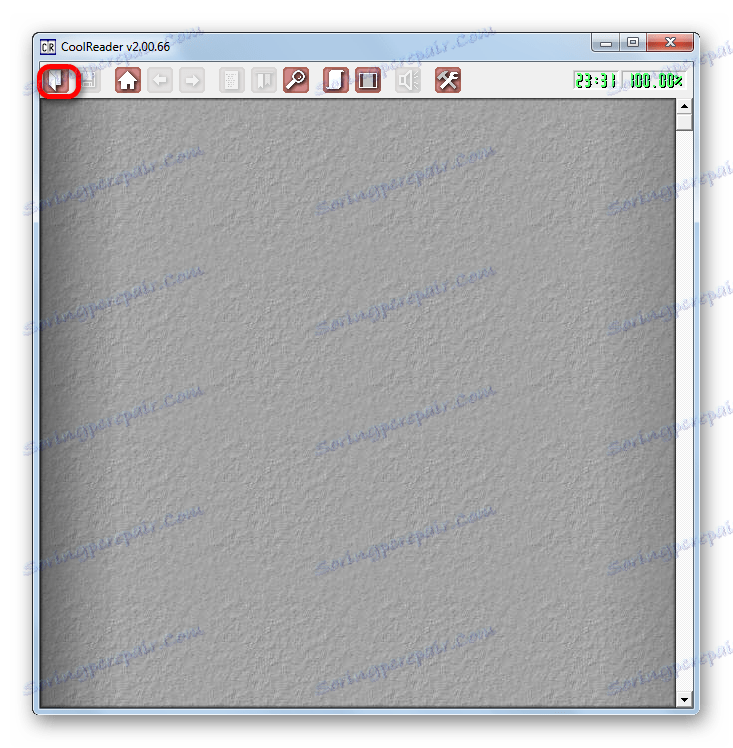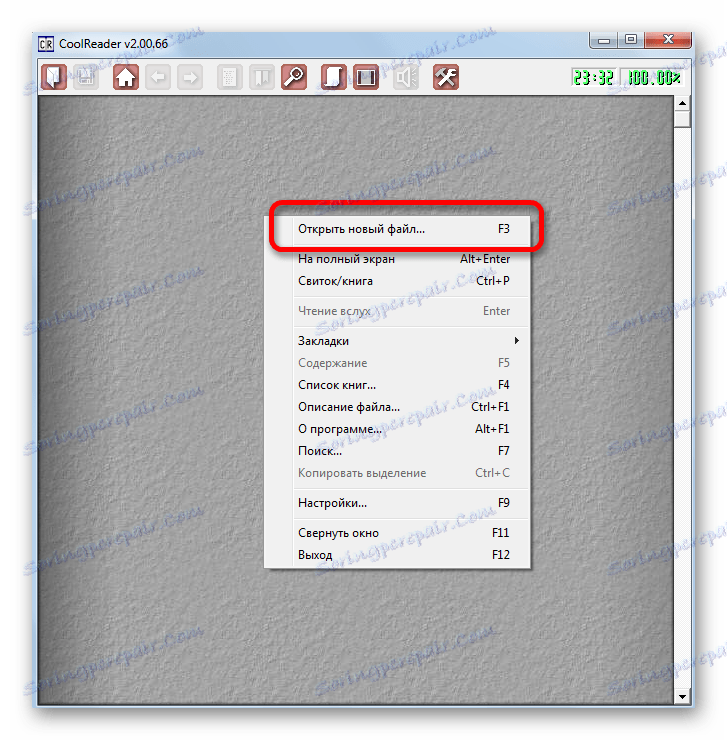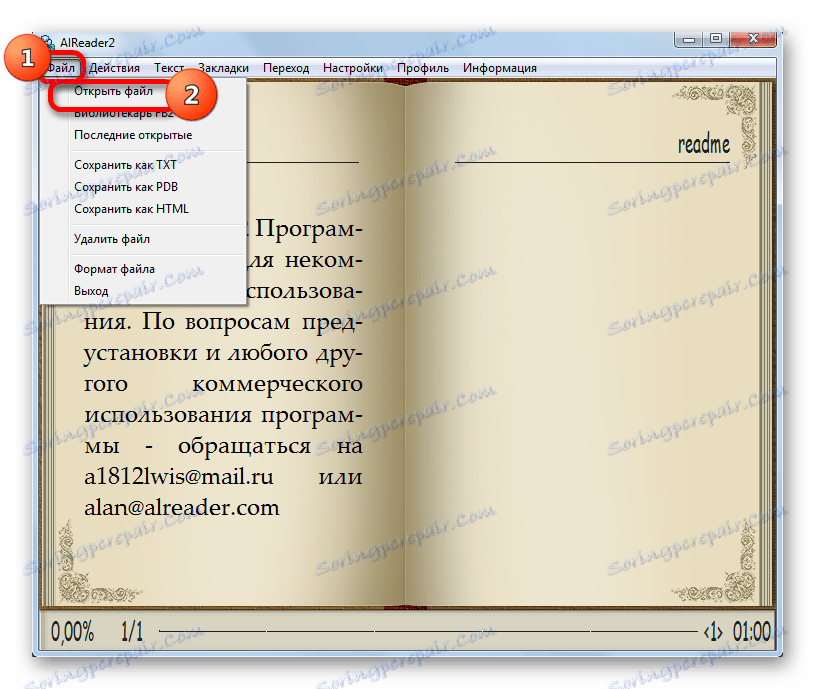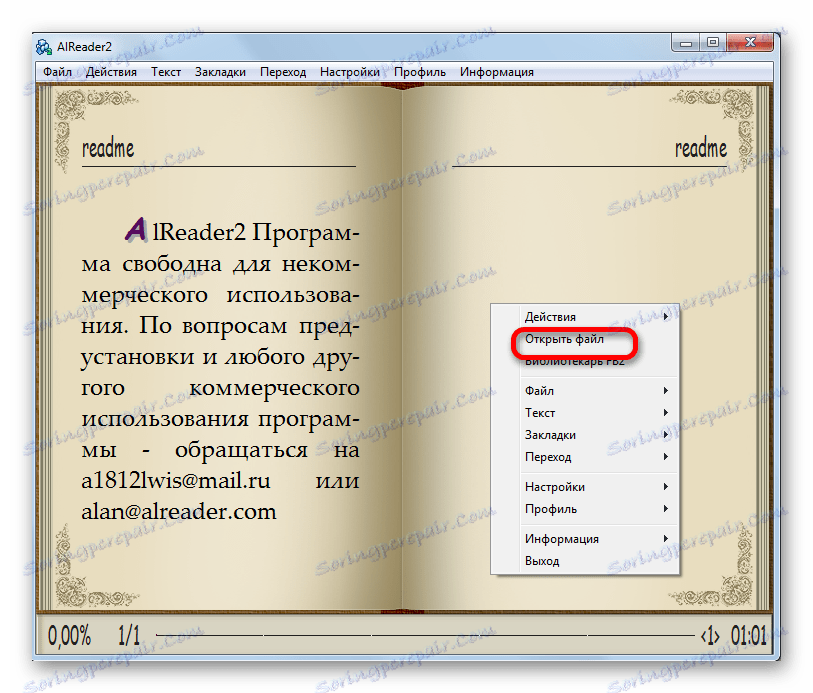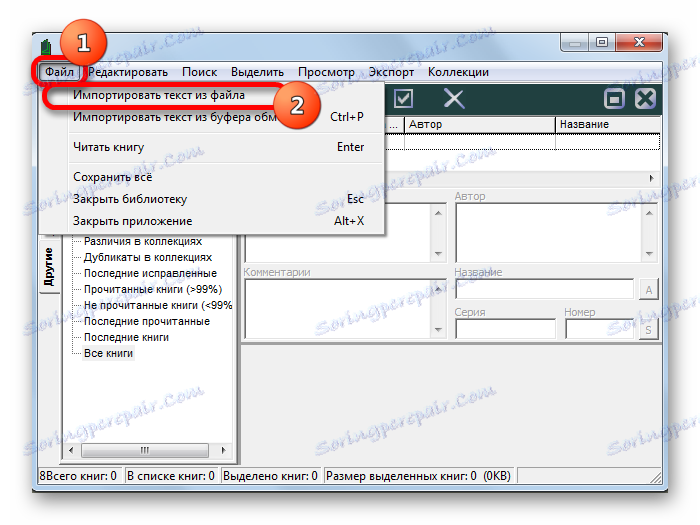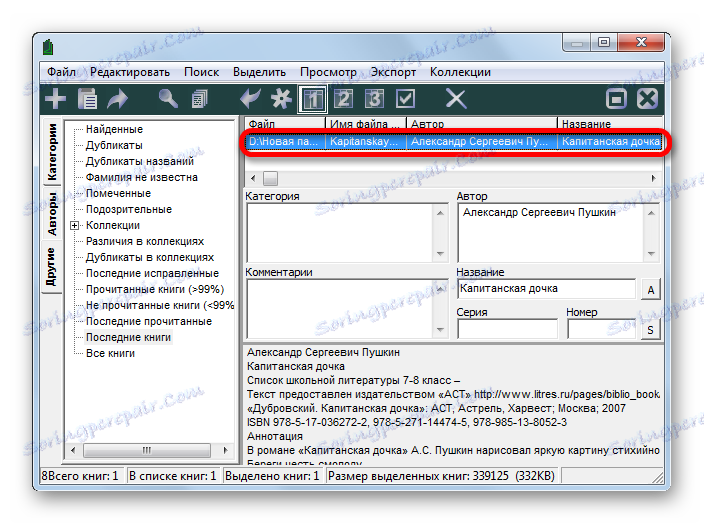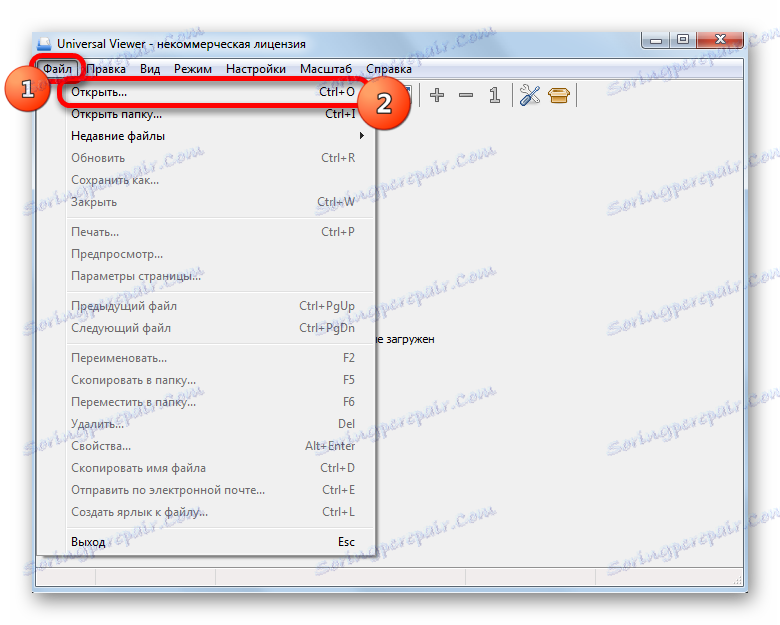Otvorite datoteke u RTF formatu
RTF (Rich Text Format) format je teksta koji je napredniji od konvencionalnog TXT-a. Cilj programera bio je stvoriti format prikladan za čitanje dokumenata i e-knjiga. To je postignuto uvođenjem podrške za meta oznake. Doznajemo koji programi mogu upravljati objektima s RTF ekstenzijom.
sadržaj
Oblikovanje aplikacija
Rad s obogaćenim formatom teksta podržava tri skupine aplikacija:
- tekstualni procesori uključeni u brojne uredske pakete;
- meke za čitanje elektroničkih knjiga (takozvani "čitatelji");
- urednici teksta.
Osim toga, predmeti s ovim proširenjem mogu otvoriti neke univerzalne gledatelje.
Prva metoda: Microsoft Word
Ako na računalu imate instaliran paket Microsoft Office Office, možete prikazati sadržaj RTF-a bez problema s programom za obradu teksta programa Word.
- Pokrenite Microsoft Word. Idite na karticu "Datoteka" .
- Nakon prijelaza, kliknite ikonu "Otvori" u lijevom bloku.
- Pokreće se standardni alat za otvaranje dokumenta. U njemu morate ići u mapu u kojoj se nalazi tekstualni objekt. Odaberite naziv i kliknite "Otvori" .
- Dokument se otvara u Microsoft Wordu. No, kao što možete vidjeti, pokretanje se dogodilo u načinu kompatibilnosti (ograničena funkcionalnost). Ovo upućuje na to da ne podržavaju sve promjene koje Wardova funkcija može proizvesti u RTF formatu. Stoga se u načinu kompatibilnosti ove nepodržane značajke jednostavno isključuju.
- Ako samo želite čitati dokument, a ne urediti ga, tada je prikladno ići u način čitanja. Prijeđite na karticu "Prikaz" , a zatim kliknite gumb "Čitanje " na vrpci u okviru "Načini prikaza dokumenta" .
- Nakon prebacivanja na način rada čitanja, dokument će biti prikazan na cijelom zaslonu, a radno područje programa će biti podijeljeno na dvije stranice. Osim toga, svi nepotrebni alati bit će uklonjeni s ploča. To znači da će se sučelje WORD pojaviti u najprikladnijem obliku za čitanje elektroničkih knjiga ili dokumenata.
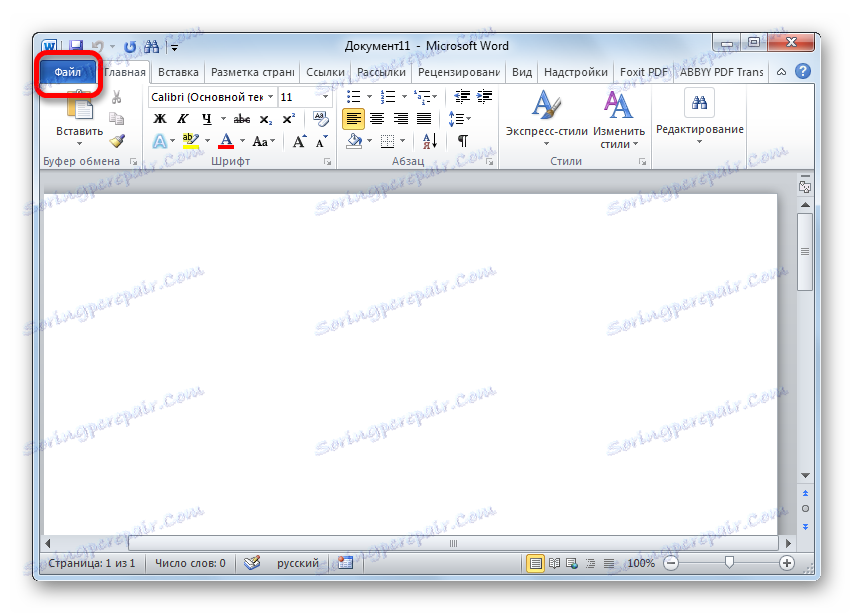
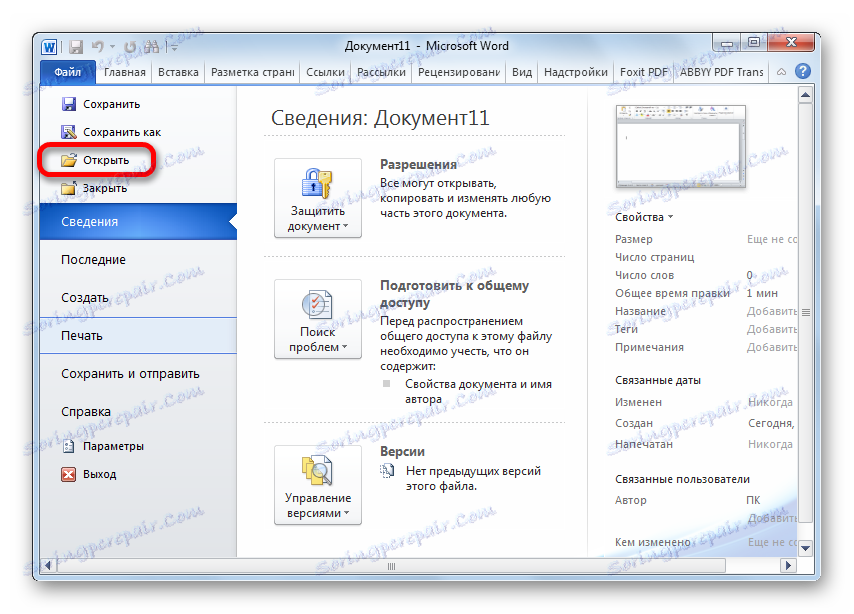
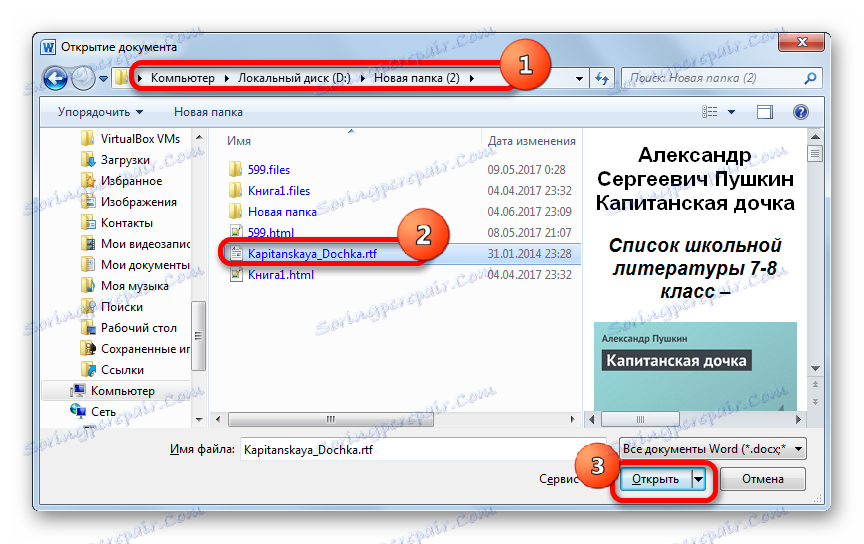
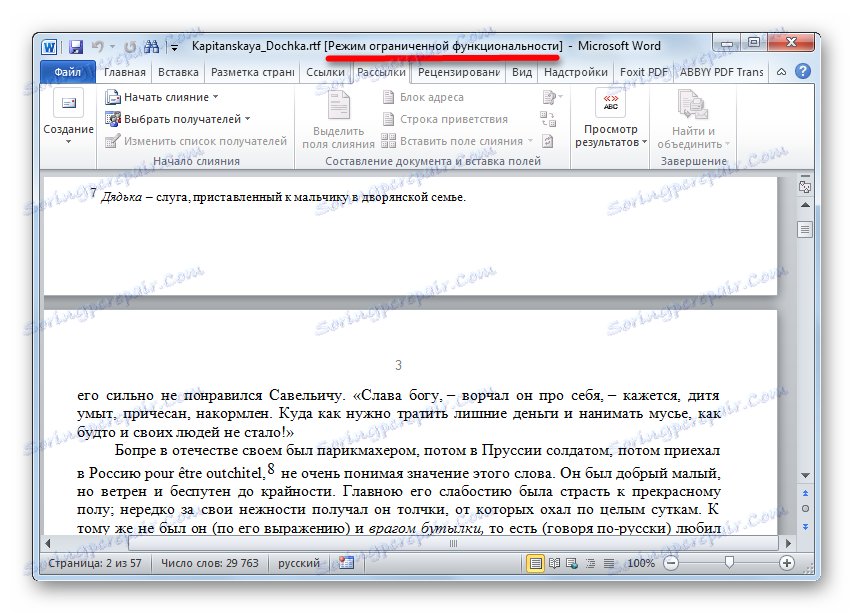
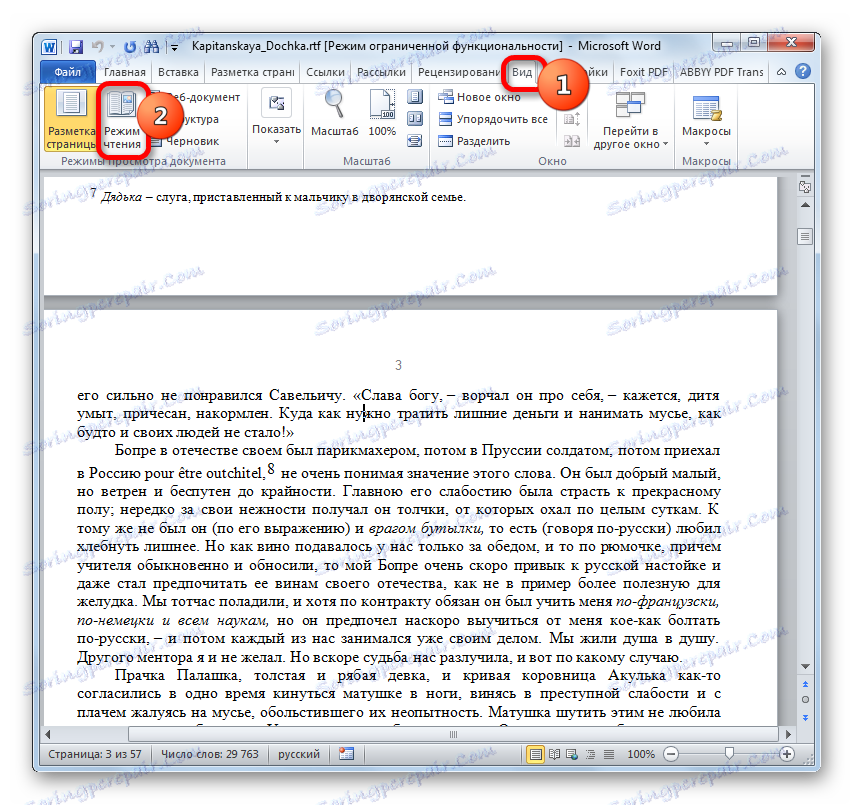
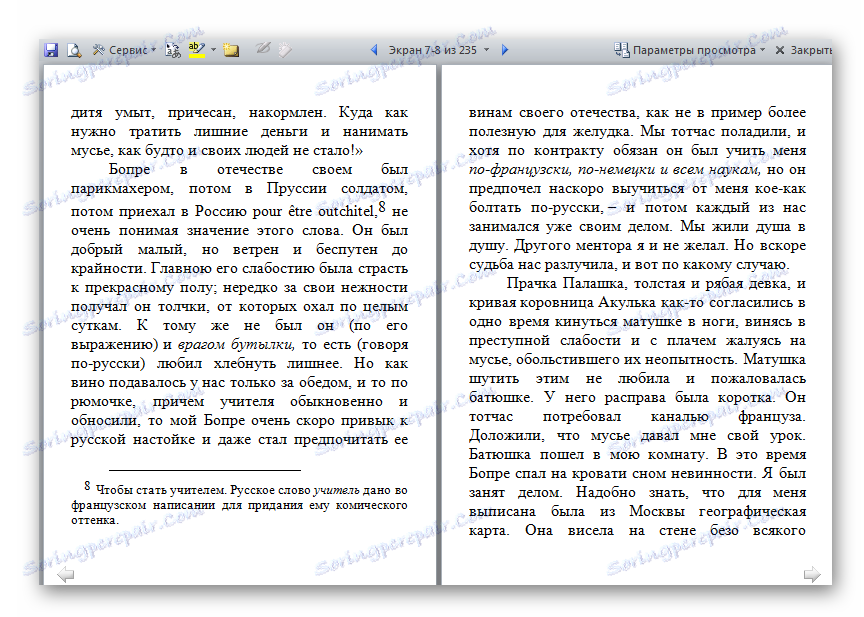
Općenito, Word dobro funkcionira s RTF formatu, ispravno prikazujući sve objekte na koje se primjenjuju meta oznake u dokumentu. Ali to ne čudi, budući da je programer i ovaj format isti - tvrtka Microsoft. Što se tiče ograničenja uređivanja RTF dokumenata u Wordu, to je više problem samog formata, a ne programa, jer jednostavno ne podržava neke napredne značajke koje se, primjerice, koriste u DOCX formatu. Glavni nedostatak Riječi je da je određeni urednik teksta dio plaćenog paketa Officea Microsoft Officea.
Druga metoda: LibreOffice Writer
Sljedeći procesor za obradu teksta koji može raditi s RTF-om je Writer, koji je uključen u besplatni paket uredskih aplikacija LibreOffice ,
- Pokrenite LibreOffice početni prozor. Nakon toga postoji nekoliko mogućnosti za djelovanje. Prva od njih daje klik na oznaku "Otvori datoteku" .
- U prozoru idite u mapu u kojoj se nalazi tekstualni objekt, odaberite njegovo ime i kliknite "Otvori" u nastavku.
- Tekst će se prikazati pomoću LibreOffice Writera. Sada se možete prebaciti na način rada za čitanje u ovom programu. Da biste to učinili, kliknite ikonu "Prikaz knjige" koji se nalazi na traci statusa.
- Aplikacija će se prebaciti u prikaz knjige o prikazu sadržaja tekstualnog dokumenta.
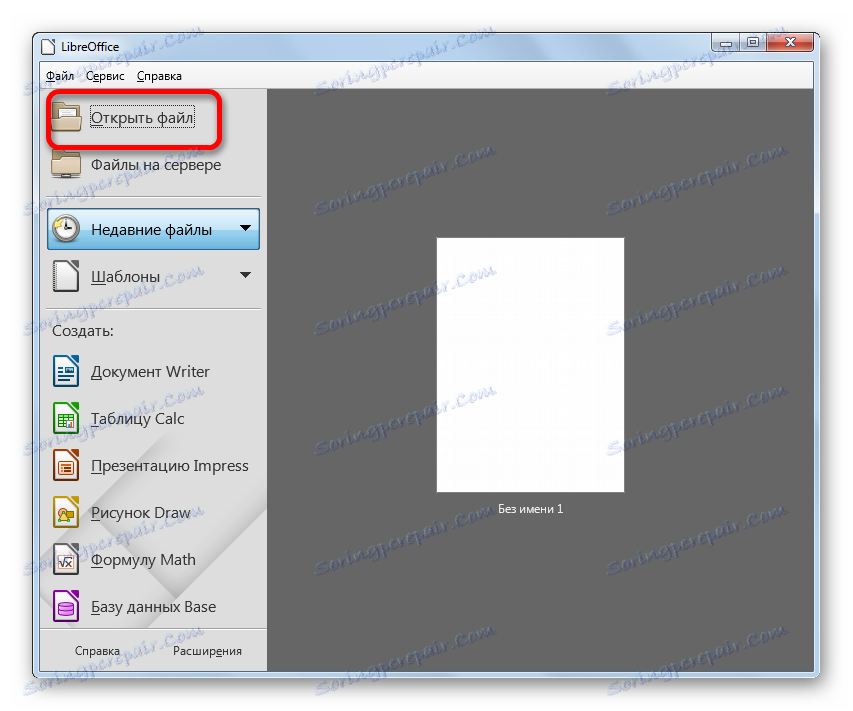
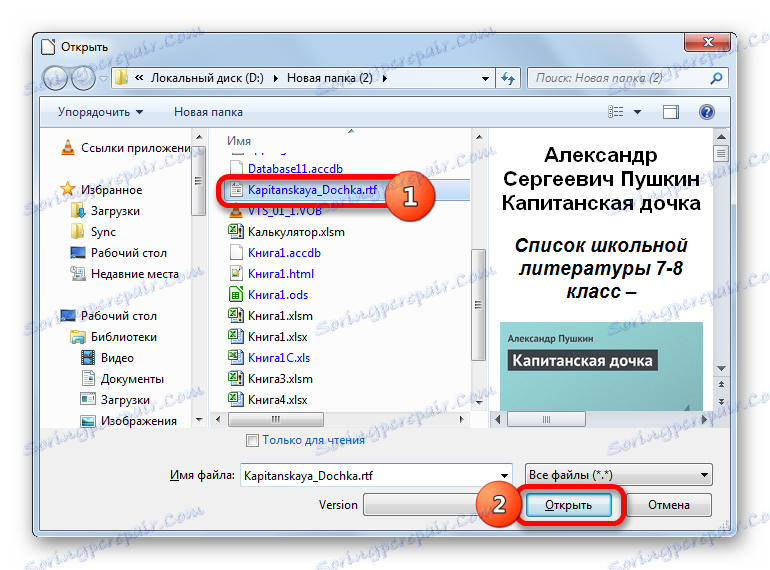
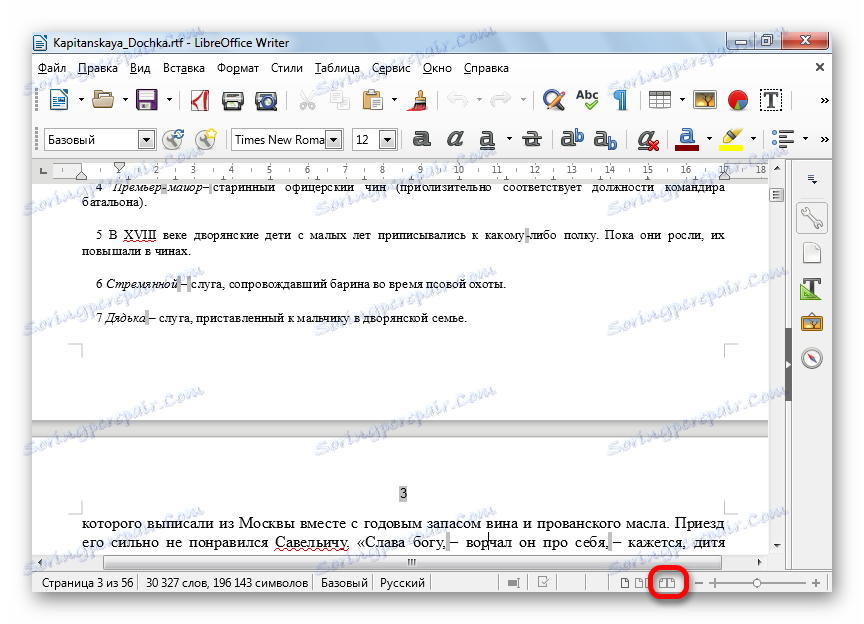

Postoji i alternativni način za pokretanje tekstualnog dokumenta u prozoru za pokretanje LibreOfficea.
- Na izborniku kliknite "Datoteka" . Zatim kliknite "Otvori ..." .
![Otvorite prozor otvorene datoteke putem vodoravnog izbornika u prozoru za pokretanje LibreOfficea]()
Obožavatelji vrućih tipki mogu pritisnuti Ctrl + O.
- Otvorit će se početni prozor. Nastavite kako je opisano u gore navedenom scenariju.
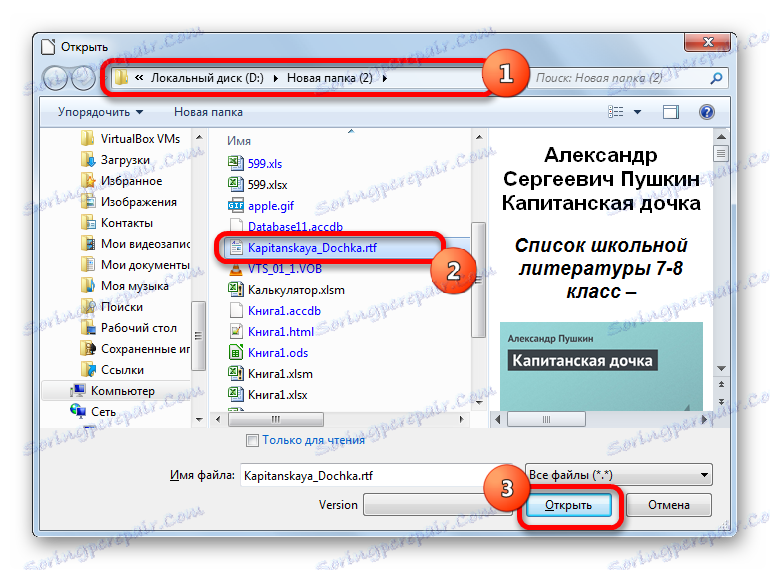
Da biste implementirali još jednu varijantu otvaranja objekta, dovoljno je prijeći u ciljni direktorij u Exploreru , odabrati samu tekstualnu datoteku i povlačiti ga tako da držite lijevu tipku miša u prozoru LibreOffice. Dokument se prikazuje u Writeru.
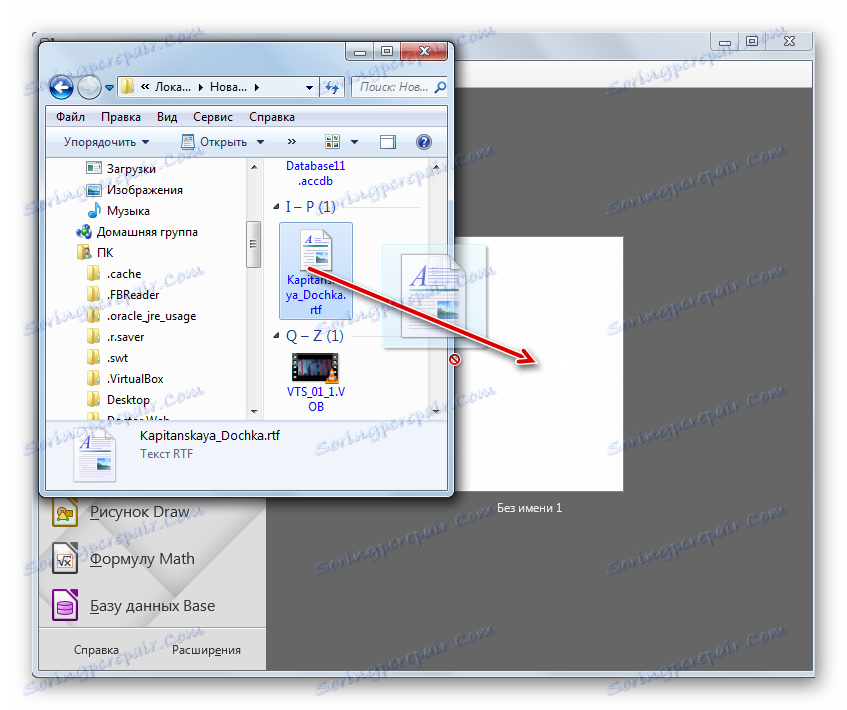
Postoje i opcije za otvaranje teksta ne kroz početni prozor LibreOffice, već kroz sučelje same aplikacije Writer.
- Kliknite "Datoteka" , a zatim na padajućem popisu "Otvori ..." .
![Otvorite prozor otvorene datoteke putem vodoravnog izbornika u LibreOffice Writer]()
Ili kliknite ikonu "Otvori" u slici mape na alatnoj traci.
![Otvorite prozor otvorene datoteke pomoću gumba na vrpci u LibreOffice Writeru]()
Ili upotrijebite Ctrl + O.
- Otvorit će se prozor, gdje ćete izvršiti gore opisane radnje.
Kao što možete vidjeti, LibreOffice Writer nudi više mogućnosti za otvaranje teksta od Riječi. No, istodobno treba napomenuti da pri prikazivanju teksta ovog formata u LibreOfficeu neki su prostori označeni sivom bojom, što može ometati čitanje. Osim toga, pregled knjige Libre slabiji je u prikladnosti za vordijanske čitanja. Konkretno, u načinu rada "Prikaz knjige" nepotrebni alati nisu uklonjeni. Ali apsolutna prednost aplikacije Writer je ta da se može koristiti apsolutno besplatno, za razliku od aplikacije Microsoft Office.
Treća metoda: OpenOffice Writer
Druga besplatna alternativa Wardu prilikom otvaranja RTF-a je primjena aplikacije OpenOffice Writer, koja je uključena u drugi besplatni paket uredskog softvera - Apache OpenOffice ,
- Nakon pokretanja OpenOffice početnog prozora kliknite na "Otvori ..." .
- U prozoru otvaranja, kao u gore navedenim metodama, idite u imenik položaja tekstualnog objekta, označite ga i kliknite "Otvori" .
- Dokument se prikazuje pomoću OpenOffice Writera. Da biste se prebacili u način knjige, kliknite odgovarajuću ikonu trake statusa.
- Omogućen je način prikaza knjige dokumenta.
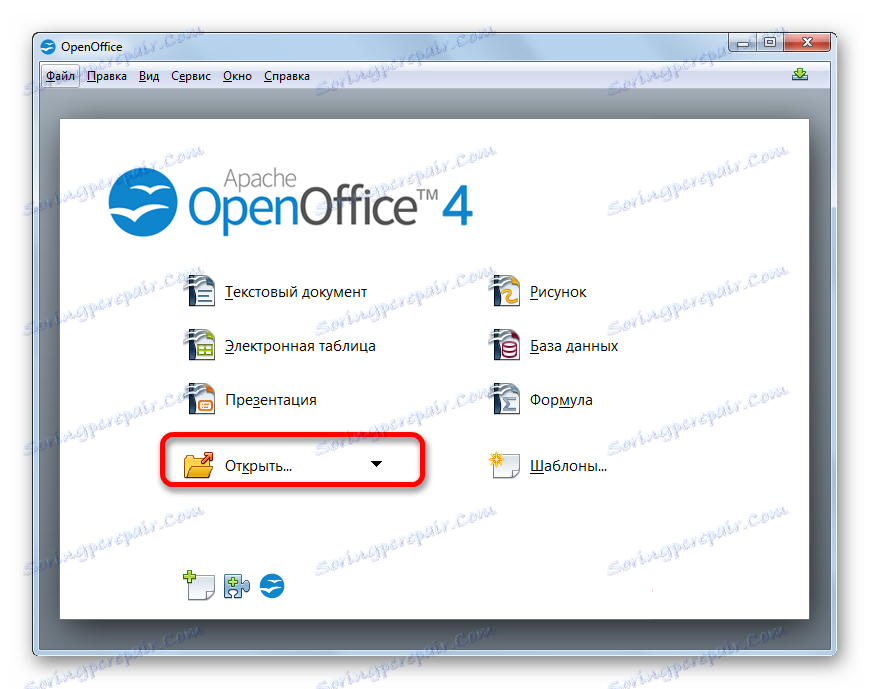
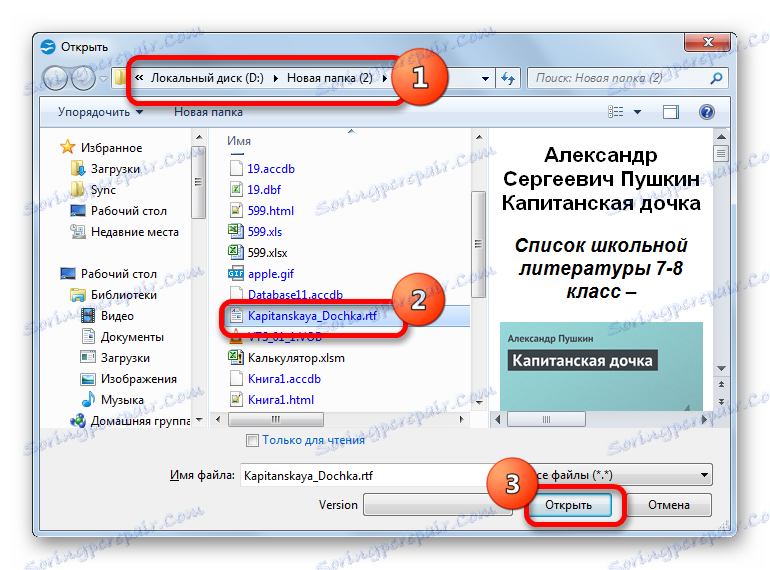
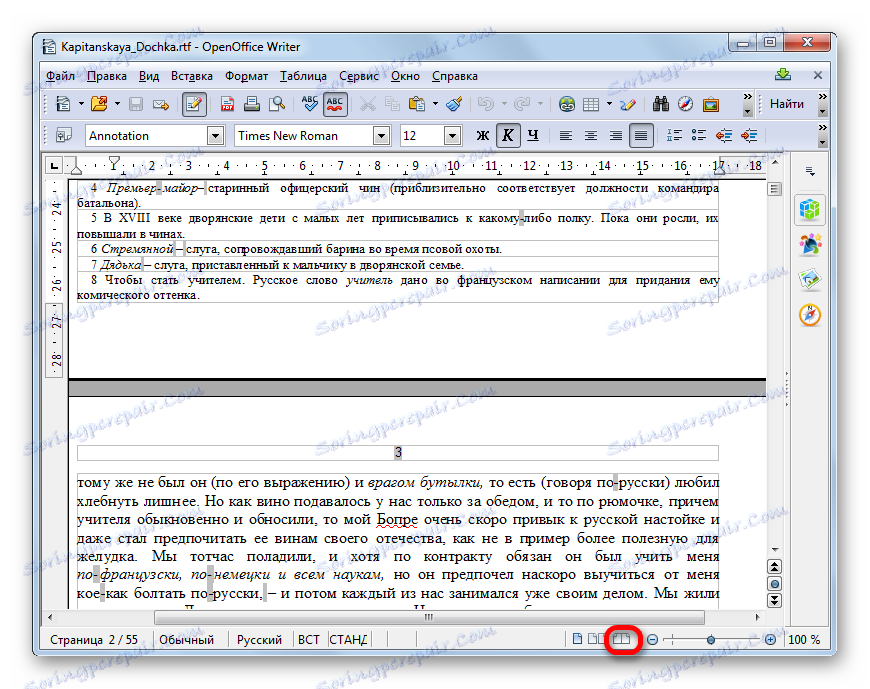
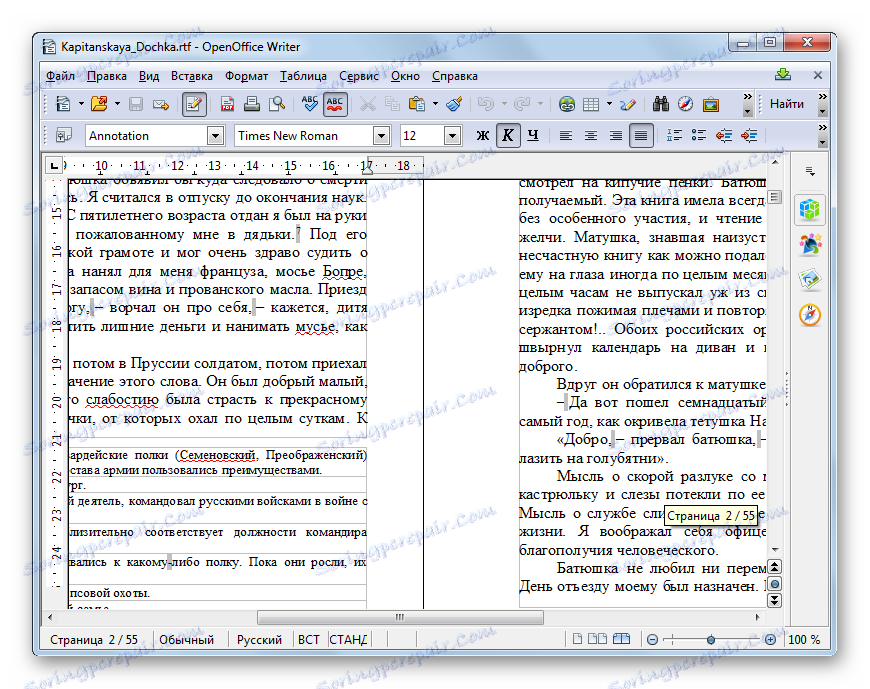
Postoji mogućnost da počnete s početnih prozora OpenOffice paketa.
- Nakon pokretanja početnog prozora kliknite "Datoteka" . Zatim kliknite "Otvori ..." .
![Otvorite prozor otvorene datoteke preko vodoravnog izbornika u prozoru za pokretanje programa Apache OpenOffice]()
Također možete koristiti Ctrl + O.
- Ako koristite bilo koju od gore navedenih opcija, otvorit će se prozor otvaranja, a zatim izvršiti sve daljnje manipulacije, kao što je opisano u prethodnoj verziji.
Postoji i mogućnost pokretanja dokumenta povlačenjem i ispuštanjem iz Explorera u OpenOffice početni prozor na isti način kao i za LibreOffice.
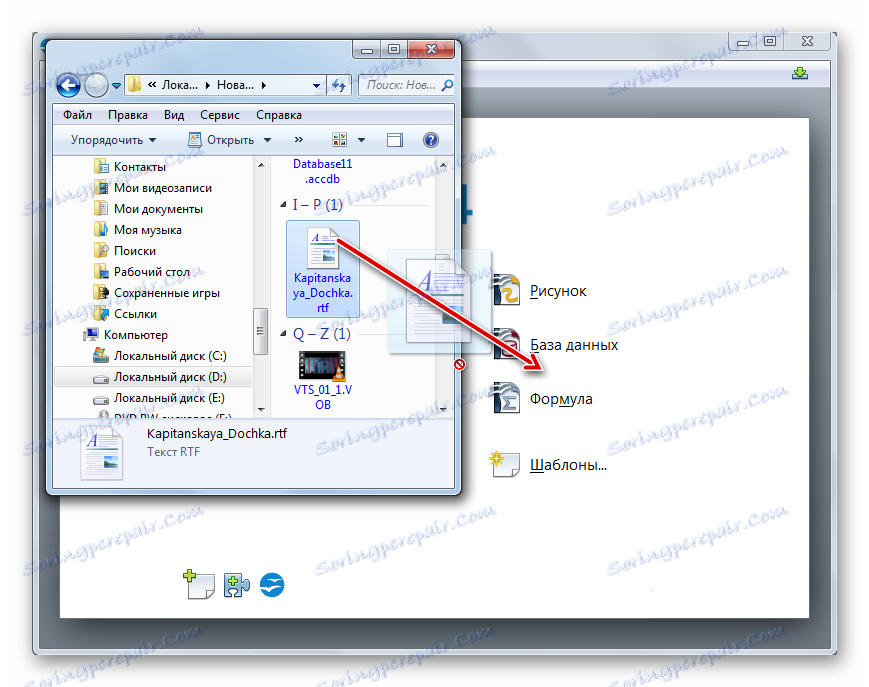
Postupak otvaranja također se provodi putem sučelja Writer.
- Nakon pokretanja programa OpenOffice Writer, kliknite "File" u izborniku. Na popisu koji se otvori odaberite "Otvori ..." .
![Otvorite prozor otvorene datoteke putem vodoravnog izbornika u programu Apache OpenOffice Writer]()
Na alatnoj traci možete kliknuti ikonu "Otvori ..." . Prikazuje se kao mapa.
![Otvorite prozor otvorene datoteke pomoću gumba na vrpci u programu Apache OpenOffice Writer]()
Možete koristiti Ctrl + O kao alternativu.
- Prijelaz na prozor za otvaranje bit će napravljen, nakon čega će sve radnje biti izvedene na isti način kao što je opisano u prvoj verziji početka teksta u OpenOffice Writeru.
Zapravo, sve prednosti i nedostaci OpenOffice Writera pri radu s RTF-om isti su kao i za LibreOffice Writer: program je inferiorni u vizualnom prikazu sadržaja u Word, ali istodobno je, zauzvrat, besplatan. Općenito, uredski paket LibreOffice smatra se trenutačno modernijim i naprednijim od glavnog konkurenta među besplatnim analogima - Apache OpenOffice.
4. način: WordPad
Neki obični uređivači teksta, koji se razlikuju od gore opisanih procesora za obradu teksta s manje naprednim funkcionalnostima, također podržavaju rad s RTF-om, ali ne sve. Na primjer, ako pokušate pokrenuti sadržaj dokumenta u programu Windows Notepad, umjesto uživanja u čitanju, tekst će se izmjenjivati s meta oznakama čiji je zadatak prikazati elemente oblikovanja. Ali nećete vidjeti oblikovanje, jer ga Notepad ne podržava.
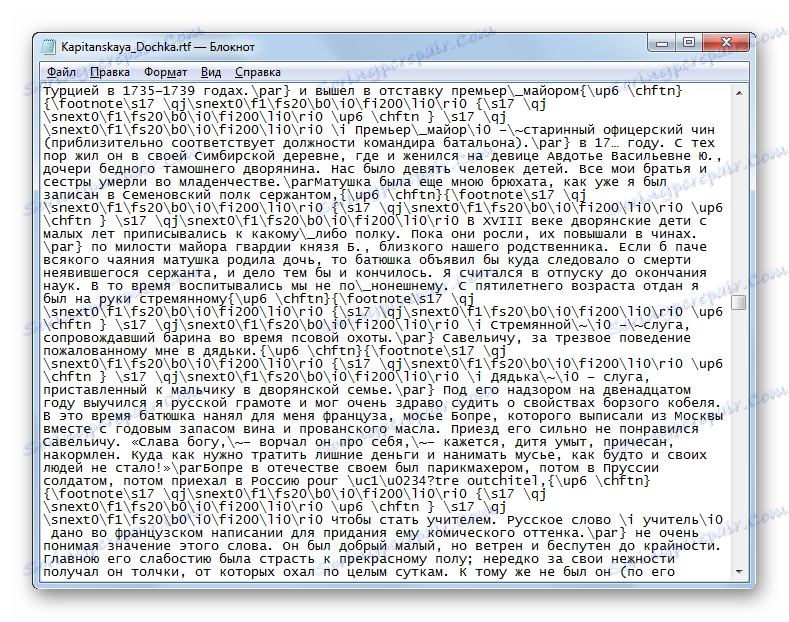
Ali u sustavu Windows postoji ugrađeni uređivač teksta koji uspješno obrađuje prikaz podataka u RTF formatu. Zove se WordPad. Štoviše, format RTF-a glavni je za to, jer se prema zadanim postavkama program sprema datoteke s ovim ekstenzijom. Pogledajmo kako možete prikazati tekst navedenog formata u standardnom programu Windows WordPad.
- Najlakši način za pokretanje dokumenta u programu WordPad je da dvaput kliknete ime u Exploreru lijevom tipkom miša.
- Sadržaj će se otvoriti putem WordPad sučelja.
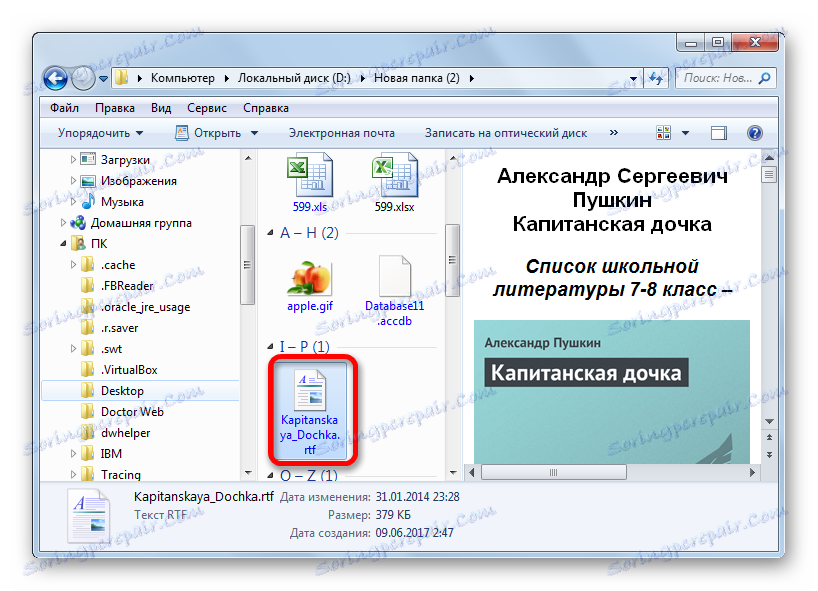

Činjenica je da je u registru sustava Windows WordPad registriran kao zadani softver za otvaranje ovog formata. Stoga, ako nije bilo prilagodbi postavkama sustava, tekst će se otvoriti na navedeni način u programu WordPad. Ako su izmjene napravljene, dokument će se pokrenuti pomoću softvera koji je prema zadanim postavkama dodan za otvaranje.
Moguće je pokrenuti RTF i iz WordPad sučelja.
- Da biste pokrenuli WordPad, kliknite gumb "Start" pri dnu zaslona. Na izborniku koji se otvori odaberite najnižu točku - "Svi programi" .
- Na popisu aplikacija pronađite mapu "Standard" i kliknite ga.
- Od otvorenih standardnih aplikacija trebate odabrati naziv "WordPad" .
- Nakon što je pokrenut program WordPad, kliknite ikonu u obliku trokuta koji se spušta prema dolje. Ova ikona nalazi se s lijeve strane kartice Početna .
- Otvorit će se popis akcija, gdje odaberete "Otvori" .
![Idite na otvorenu datoteku u programu WordPad]()
Možete i pritisnuti Ctrl + O.
- Nakon aktiviranja prozora otvaranja, idite na mapu u kojoj se nalazi tekstualni dokument, odaberite ga i kliknite "Otvori" .
- Sadržaj dokumenta bit će prikazan putem programa WordPad.

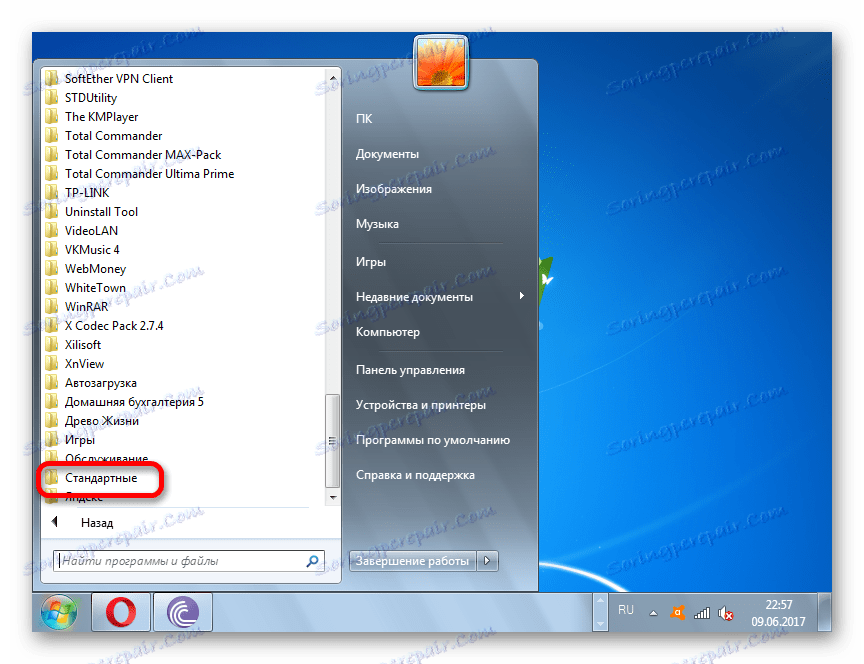
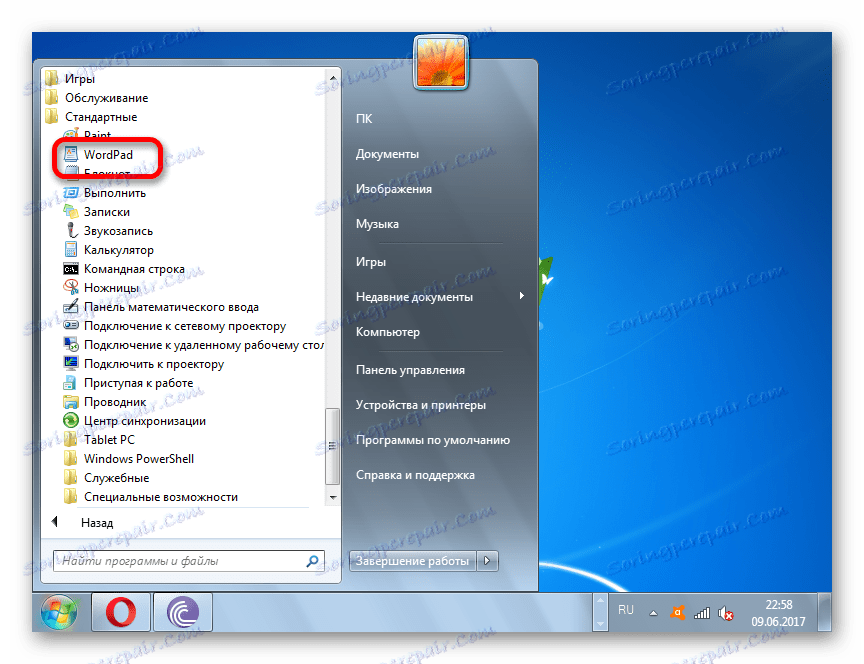

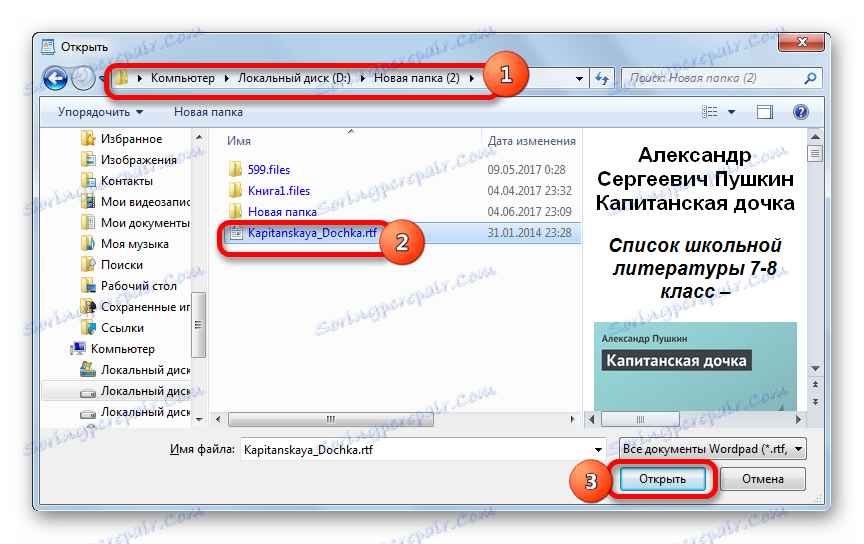
Naravno, za mogućnost prikazivanja sadržaja, WordPad je znatno lošiji od svih obrađivača jezika koji su gore navedeni:
- Ovaj program, za razliku od njih, ne podržava rad s slikama koje se mogu ugraditi u dokument;
- Ne razbija tekst na stranice, već predstavlja jednu vrpcu;
- Aplikacija nema poseban način čitanja.
No, u isto vrijeme, WordPad ima jednu važnu prednost nad gore navedenim programima: ne mora biti instaliran jer je uključen u osnovnu verziju sustava Windows. Druga prednost je ta da, za razliku od prethodnih programa, kako bi se RTF pokrenuo u programu WordPad, zadano je dovoljno samo kliknuti objekt u istraživač.
Način 5: CoolReader
RTF se može otvoriti ne samo riječima procesora i urednika, već i čitateljima, odnosno softverom namijenjenim isključivo za čitanje, a ne za uređivanje teksta. Jedan od najpopularnijih programa ove klase je CoolReader ,
- Pokreni CoolReader. Na izborniku kliknite stavku "Datoteka" , koju prikazuje ikona u obliku padajućeg popisa.
![Idite na prozor da biste otvorili datoteku kroz vodoravni izbornik u programu CoolReader]()
Također možete desnom tipkom miša kliknuti bilo koji dio prozora programa i odabrati "Otvori novu datoteku" iz kontekstnog izbornika.
![Idite na prozor otvorene datoteke kroz kontekstni izbornik u programu CoolReader]()
Pored toga, otvaranje prozora se može otvoriti vrućim tipkama. I istodobno postoje dvije opcije: korištenje uobičajenog izgleda za slične svrhe Ctrl + O , kao i pritiskanje funkcijskog ključa F3 .
- Otvori se prozor otvaranja. Idite u mapu u kojoj se nalazi tekstni dokument, odaberite ga i kliknite "Otvori" .
- Tekst u prozoru CoolReadera bit će izvršen.
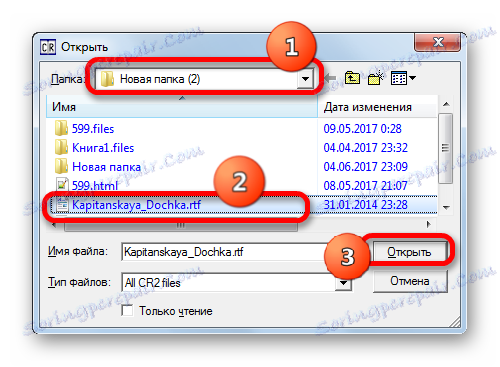
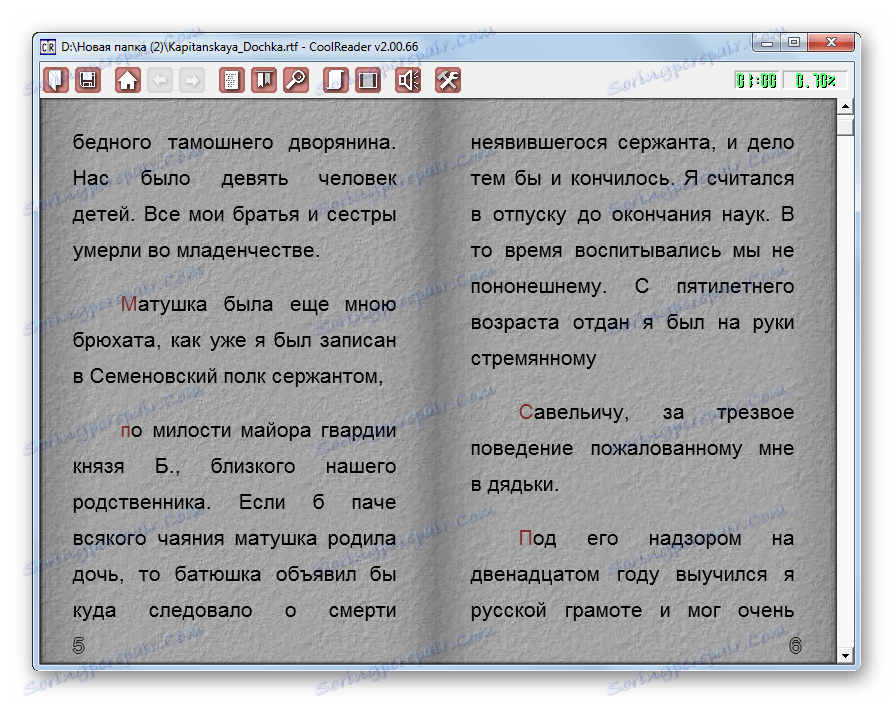
Općenito, CoolReader prilično ispravno prikazuje oblikovanje RTF sadržaja. Sučelje ove aplikacije prikladnije je za čitanje nego kod obrađivača teksta i, posebno, tekstualnih urednika opisanih gore. U isto vrijeme, za razliku od prethodnih programa, nemoguće je uređivati tekst u CoolReaderu.
Način 6: AlReader
Drugi čitatelj, koji podržava rad s RTF - AlReader ,
- Nakon pokretanja programa kliknite "File" . Na popisu odaberite "Otvori datoteku" .
![Otvorite prozor otvorene datoteke putem vodoravnog izbornika u AlReaderu]()
Također možete kliknuti bilo kojem području u prozoru AlReader i kliknuti na "Otvori datoteku" u kontekstnom popisu.
![Otvorite prozor otvorene datoteke putem kontekstnog izbornika u programu AlReader]()
Ali uobičajeno Ctrl + O u ovom slučaju ne radi.
- Otvori se prozor otvaranja, vrlo različit od standardnog sučelja. U ovom prozoru idite na mapu u kojoj se nalazi tekstni objekt, označite ga i kliknite "Otvori" .
- Sadržaj dokumenta bit će otvoren u AlReaderu.
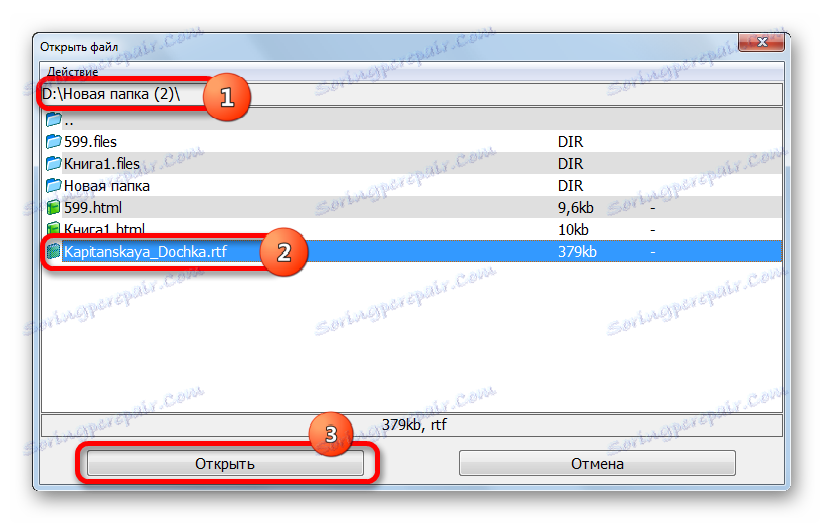
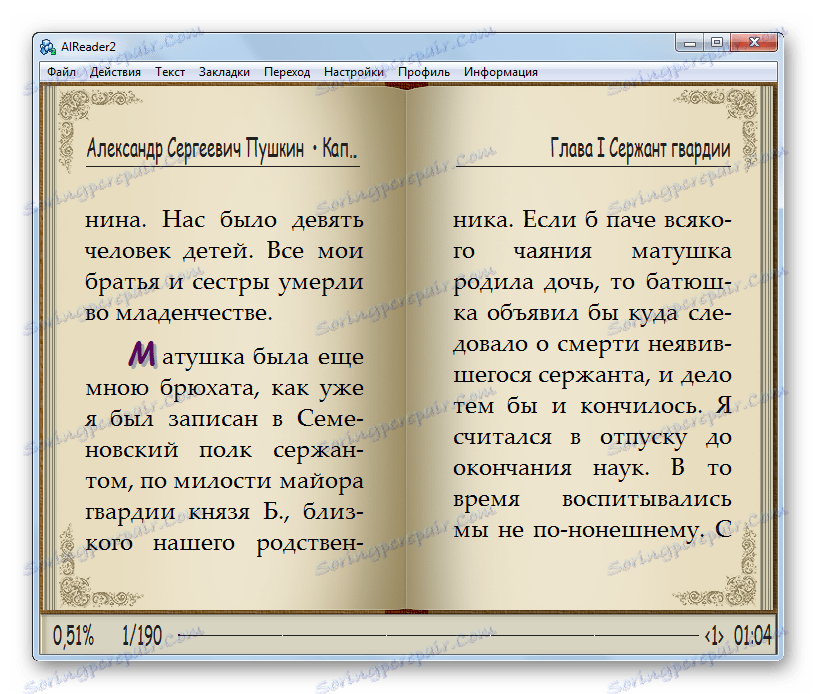
Prikazivanje sadržaja RTF-a u ovom programu malo se razlikuje od mogućnosti CoolReadera, pa je u ovom aspektu posebno odabrano pitanje okusa. Ali općenito, AlReader podržava više formata i ima više opsežnih alata od CoolReadera.
Metoda 7: ICE knjiga za čitanje
Sljedeći čitatelj, koji podržava opisani format, jest ICE knjiga čitač , Međutim, više je usmjeren na stvaranje knjižnice elektroničkih knjiga. Stoga otvaranje objekata u njemu bitno se razlikuje od svih prethodnih aplikacija. Izravno se datoteka ne može pokrenuti. Prvo će se trebati uvesti u unutarnju knjižnicu ICE Book Readera, a potom je došlo do otkrića.
- Aktivirajte ICE čitač knjiga. Kliknite ikonu "Knjižnica" , koju prikazuje ikona u obliku mape na gornjoj horizontalnoj ploči.
- Nakon pokretanja prozora biblioteke, kliknite "Datoteka" . Odaberite Uvoz teksta iz datoteke .
![Otvorite prozor Open Files (Datoteke otvorenih datoteka) putem glavnog izbornika u biblioteci u ICE Book Readeru]()
Alternativno, u prozoru biblioteke kliknite ikonu "Uvoz teksta iz datoteke" u obliku znaka plus.
- U prikazanom prozoru idite na mapu u kojoj se nalazi tekstni dokument koji želite uvesti. Odaberite ga i kliknite U redu .
- Sadržaj će biti uvezen u knjižnicu ICE Book Reader. Kao što možete vidjeti, naziv ciljanog tekstualnog objekta dodan je na popis knjižnica. Da biste počeli čitati ovu knjigu, dvaput kliknite lijevu tipku miša na naziv objekta u prozoru biblioteke ili pritisnite gumb Enter nakon odabira.
![Prebacite se na čitanje knjige u prozoru biblioteke u ICE Book Readeru]()
Također možete odabrati ovaj objekt, kliknite "File", a zatim odaberite "Read a book" .
![Idite na čitanje knjige kroz izbornik u prozoru knjižnice u ICE čitaču knjiga]()
Druga mogućnost: nakon što označite naziv knjige u prozoru biblioteke, kliknite ikonu "Čitaj knjigu" u obliku strelice na alatnoj traci.
- Za bilo koji od gore navedenih radnji, tekst se prikazuje u ICE čitaču knjiga.
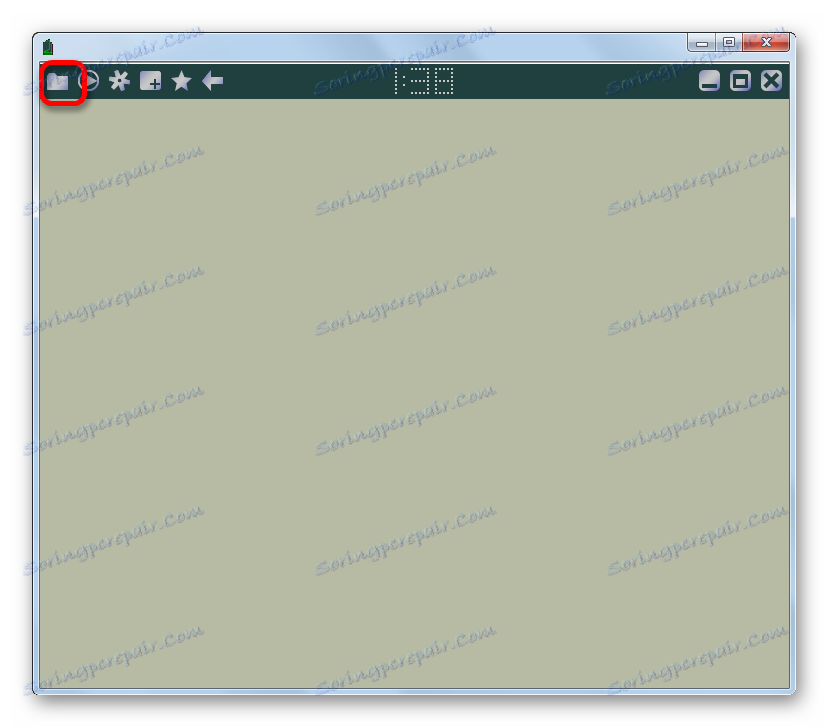
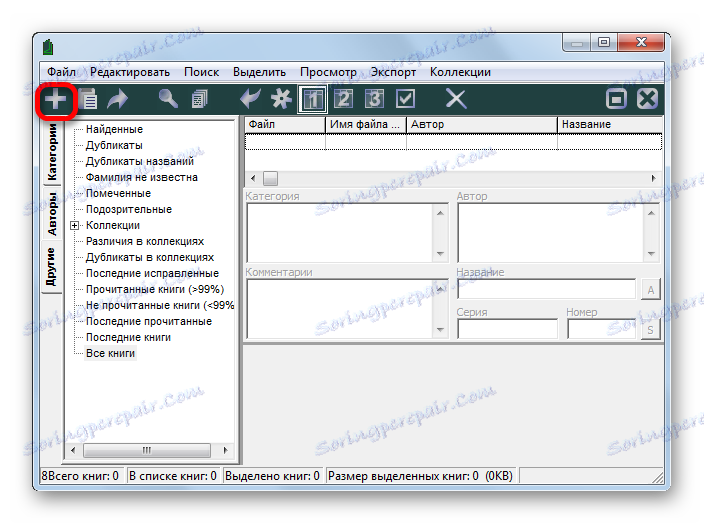
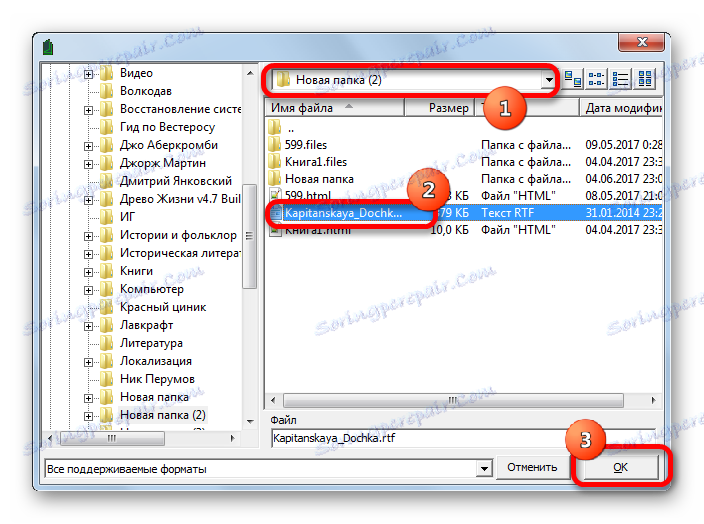
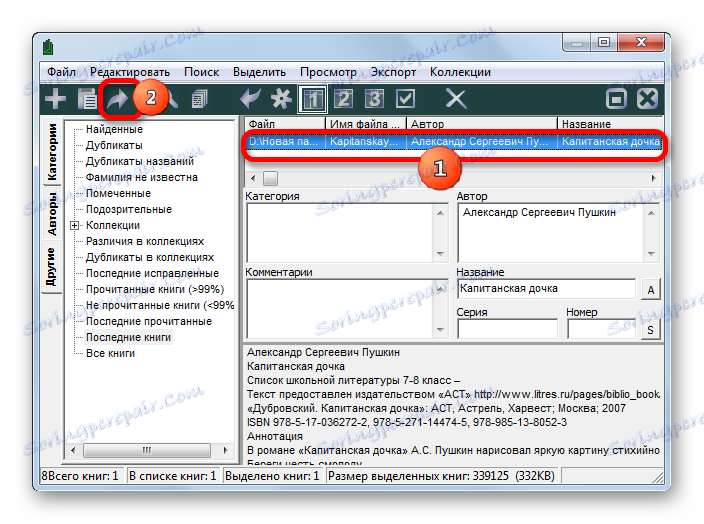

Općenito, kao i većina drugih čitatelja, sadržaj RTF-a u ICE Book Readeru ispravno je prikazan, a postupak čitanja vrlo je prikladan. Ali proces otvaranja izgleda složeniji nego u prethodnim slučajevima, jer je potrebno uvesti u knjižnicu. Stoga, većina korisnika koji nemaju vlastitu biblioteku radije upotrebljavaju druge gledatelje.
Metoda 8: Universal Viewer
Također, mnogi univerzalni gledatelji mogu raditi s RTF datotekama. To su programi koji podržavaju razgledavanje potpuno različitih skupina objekata: video, audio, tekst, tablice, slike itd. Jedna takva aplikacija jest Universal Viewer ,
- Najlakši način za pokretanje objekta u Universal Vieweru je povlačenje datoteke iz Explorera u prozor programa u skladu s načelom koja je već otkrivena gore kada opisuje takvu manipulaciju s drugim programima.
- Nakon povlačenja, sadržaj će se prikazati u prozoru Universal Viewer.
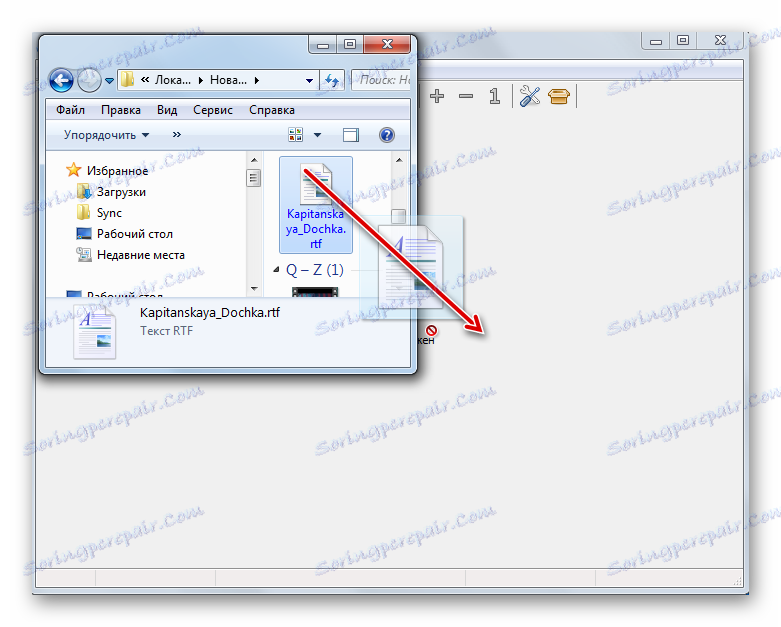
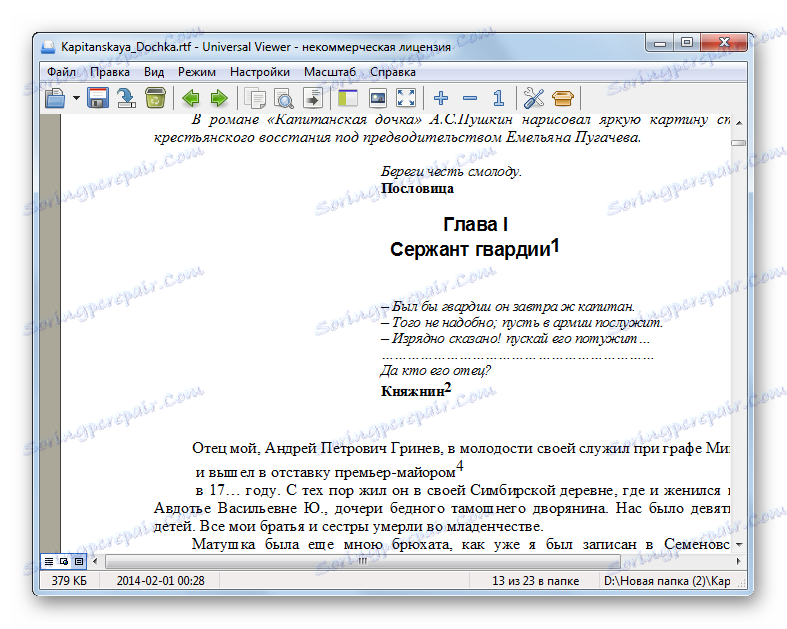
Postoji još jedna mogućnost.
- Nakon pokretanja Universal Viewera kliknite izbornik "File" . Na popisu koji se otvori odaberite "Otvori ..." .
![Otvorite prozor otvorene datoteke putem vodoravnog izbornika u Universal Vieweru]()
Umjesto toga možete upisati Ctrl + O ili kliknuti ikonu "Otvori" kao mapu na alatnoj traci.
- Nakon pokretanja prozora, idite na direktorij lokacije objekta, odaberite ga i kliknite "Otvori" .
- Sadržaj će se prikazati preko sučelja Universal Viewer.
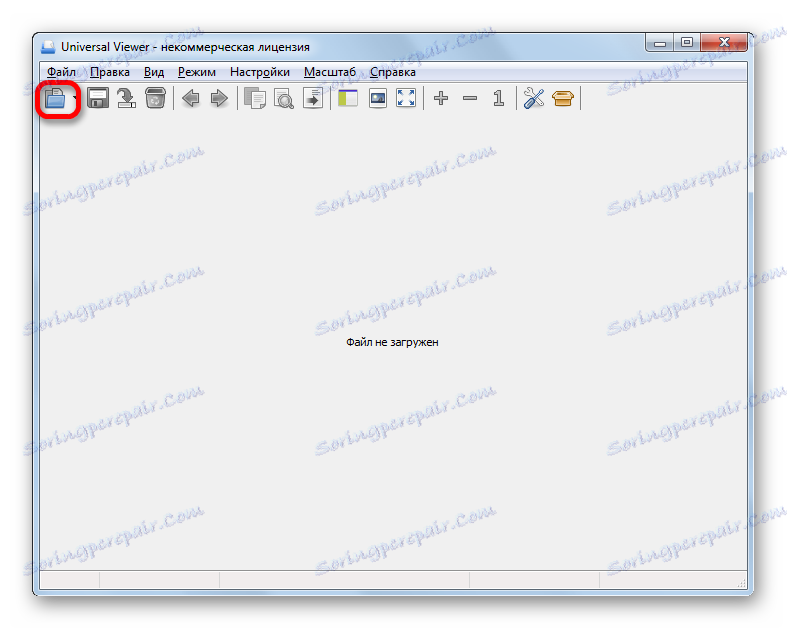
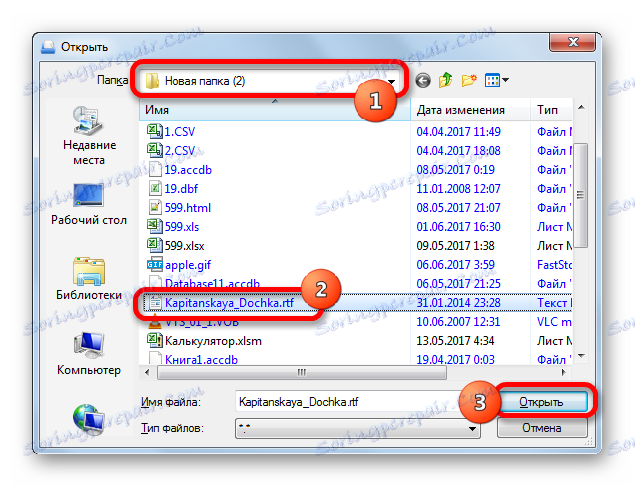
Universal Viewer prikazuje sadržaj RTF objekata u stilu sličnom stilu zaslona u programu za obradu teksta. Kao i većina drugih univerzalnih programa, ova aplikacija ne podržava sve standarde pojedinih formata, što može dovesti do pogrešaka u prikazivanju nekih znakova. Поэтому Universal Viewer рекомендуется использовать для общего ознакомления с содержимым файла, а не для чтения книги.
Мы ознакомили вас всего лишь с частью тех программ, которые умеют работать с форматом RTF. При этом постарались отобрать самые популярные приложения. Выбор конкретного из них для практического использования, прежде всего, зависит от целей пользователя.
Так, если объект требуется отредактировать, то лучше всего использовать текстовые процессоры: Microsoft Word, LibreOffice Writer или OpenOffice Writer. Причем первый вариант предпочтительней. Для чтения книг лучше использовать программы-читалки: CoolReader, AlReader и др. Если кроме этого вы ведете свою библиотеку, то тут подойдет ICE Book Reader. Если вам нужно прочитать или отредактировать RTF, но при этом вы не желаете устанавливать дополнительное ПО, то воспользуйтесь встроенным текстовым редактором Windows WordPad. Наконец, если вы не знаете, с помощью какого приложения запустить файл данного формата, то можете воспользоваться одним из универсальных просмотрщиков (например, Universal Viewer). Хотя, ознакомившись с данной статьей, вы уже в курсе, чем именно открывать RTF.